Cov txheej txheem:

Video: Eyed Jacked: 3 Kauj ruam

2024 Tus sau: John Day | [email protected]. Kawg hloov kho: 2024-01-30 09:26

Makey Makey Cov Haujlwm »
Eye Jacked ab l'abito che aiuta tutti gli ipovedenti.
L'idia
Il progetto è stato ideato durante un corso pomeridiano di robotica con mBot presso la scuola secondaria di primo grado Beata Vergine di San Luca a Bologna. L'idea, ritenuta molto interessante, è poi stata rielaborata e migliorata da un team del Liceo Scientifico (opzione scienze thov) hauv qee lub sij hawm delle olimpiadi robotiche.
Pab neeg tsim khoom:
- Alessandro Cocilova (tus kws tshaj lij)
- Enrico Benuzzi: koj puas xav tau ntau tus thwjtim?
- Alex Fantini: koj puas xav tau ntau tus thwjtim?
- Venanzio Murariu Ovidiu
- Sara Pugliese
- Martino Santoni: koj puas xav tau ntau tus thwjtim?
- Hu Yilong
Kom lom zem
Il funzionamento si basa sulla scheda MakeyMakey che permette di mandare segnali direttamente dalla giacca, questi vengono poi elaborati da una Raspberry Pi che comunica con gli altri componenti.
L'idea è siv rau kev tsim nyog tau txais txiaj ntsig capo di abbigliamento, hauv questo caso è stata utilizzata una camicia.
Quando si chiude il polso di sinistra si attiva la funzione che accende un led se la luminosità ambientale è bassa, chiudendo invece quello di destra si attiva l'emissione di un suono attraverso il buzzer se è presente un oggetto a distanza inferiore a un metro.
Khoom siv
- Makey Ua
- Raspberry Pi
- Coj
- Lub teeb ci ntsa iab
- Ua rau lub ntsej muag ultrasound
- Buzzer
- Tiv taus
- Cov qhob cij
Kauj Ruam 1: Npaj ua ntej



- Ricoprire i polsi e il collo di materiale conduttivo (hauv questo caso carta stagnola)
- Attraverso thiab coccodrilli collegare la freccia sinistra del MakeyMakey al polso sinistro, la freccia destra al polso destro e il collo al comando
- Posizionare il led, il sensore a ultrasuoni e quello di luminosità all’interno del taschino posteriore
- Il MakeyMakyey e la Raspberry Pi in questo caso sono stati collocati in una tasca interna della camicia ma qualsiasi collocazione va Bene
Kauj ruam 2: Kev kawm
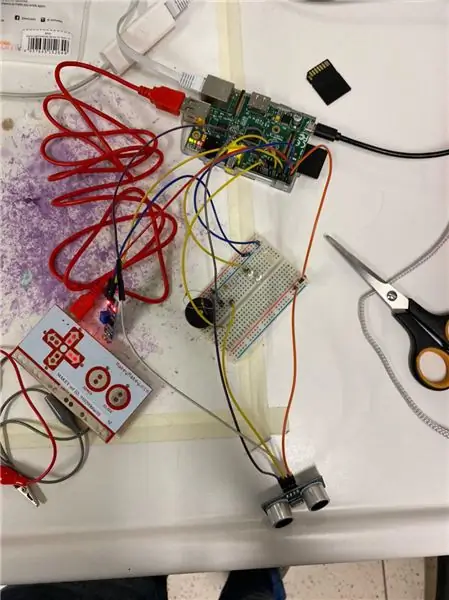
Ricreare lo schema elettrico mostrato hauv cov duab
- Il sensore a ultrasuoni è stato collegato ai pin 23 e 17
- Kuv sono stati collegati hauv serie e collegati al pin 18
- Il buzzer -stato collegato al tus pin 24
Kauj ruam 3: Programmazione
Per prima cosa bisogna riprogrammare i comandi del MakeyMakey tuaj segue:
- Freccia SX => l
- Freccia DX => b
- Chaw => Nkag mus
Bisogna poi preparare e caricare il codice sulla Raspberry Pi rau kev tswj hwm gli altri tivthaiv.
Tuaj prima cosa importiamo tutte le librerie necessarie, impostiamo i pin, dichiariamo e inizializziamo le variabili necessarie e scriviamo le funzioni per controllare il sensore a ultrasuoni e il buzzer.
Scriviamo poi il codice principale che permette il dialogo fra i vari componenti
thaum (1): teeb tsa () input1 = raw_input ("Scelta1") yog (input1 == "l"): print ("coj attivato") yog (GPIO.input (4)): GPIO.output (18, GPIO. HIGH) luam tawm "buio" lwm tus: GPIO.output (18, GPIO. LOW) luam "luce" lwm tus: print ("coj disattivato") input2 = raw_input ("Scelta2") yog (input2 == "b"): print ("buzzer attivato") dist = nrug () print ("Distanza = %.1f cm" % deb) yog (deb <100): ua si (star_wars_melody, star_wars_tempo, 0.50, 1.000) time.sleep (1) lwm tus: print ("buzzer disattivato")
Tramite il MakeyMakey viene inviato un carattere alla Raspberry Pi la quale attiva o disattiva la funzione corrispondente.
Pom zoo:
Arduino Tsheb Rov Qab Chaw Nres Tsheb Ceeb Toom - Cov Kauj Ruam ntawm Kauj Ruam: 4 Kauj Ruam

Arduino Tsheb Rov Qab Chaw Nres Tsheb Ceeb Toom | Cov kauj ruam ib kauj ruam: Hauv txoj haujlwm no, kuv yuav tsim qhov yooj yim Arduino Tsheb Rov Qab Tsheb Nres Tsheb Nres Sensor Siv Arduino UNO thiab HC-SR04 Ultrasonic Sensor. Qhov no Arduino raws Lub Tsheb Rov Qab ceeb toom tuaj yeem siv rau Kev Tshawb Fawb Txog Tus Kheej, Robot Ranging thiab lwm yam
Tsev Automation Kauj Ruam ntawm Kauj Ruam Siv Wemos D1 Mini Nrog PCB Tsim: 4 Kauj Ruam

Tsev Automation Kauj Ruam Ib Leeg Siv Wemos D1 Mini Nrog PCB Tsim: Tsev Automation Kauj Ruam los ntawm Kauj Ruam siv Wemos D1 Mini nrog PCB Tsim cov tub ntxhais kawm ntawv qib siab. Tom qab ntawd ib tus ntawm peb cov tswv cuab tuaj
RC Taug Qab Neeg Hlau Siv Arduino - Kauj Ruam Ib kauj ruam: 3 Kauj Ruam

RC Tracked Robot Siv Arduino - Kauj Ruam Ib Nrab: Hav guys, Kuv rov qab los nrog lwm tus neeg hlau txias chassis los ntawm BangGood. Vam tias koj tau dhau los ntawm peb cov phiaj xwm yav dhau los - Spinel Crux V1 - Tus Cwj Pwm Tswj Tus Neeg Hlau, Spinel Crux L2 - Arduino Xaiv thiab Muab Neeg Hlau nrog Robotic caj npab thiab Badland Braw
Kawm Yuav Ua Li Cas Kos Tus Tswm Ciab - Kauj Ruam Ib Kauj Ruam: 6 Kauj Ruam

Kawm Yuav Ua Li Cas Thiaj Li Tswmciab - Kauj Ruam Ib kauj ruam: Cov tswm ciab no siv sijhawm 10 feeb los kos yog tias koj ua raws kuv cov kauj ruam ua tib zoo
DIY Arduino Robotic Arm, Kauj Ruam ntawm Kauj Ruam: 9 Kauj Ruam

DIY Arduino Robotic Arm, Kauj Ruam ntawm Kauj Ruam: Cov ntawv qhia no yog qhia koj yuav tsim lub Caj Npab Caj Npab ntawm koj tus kheej li cas
